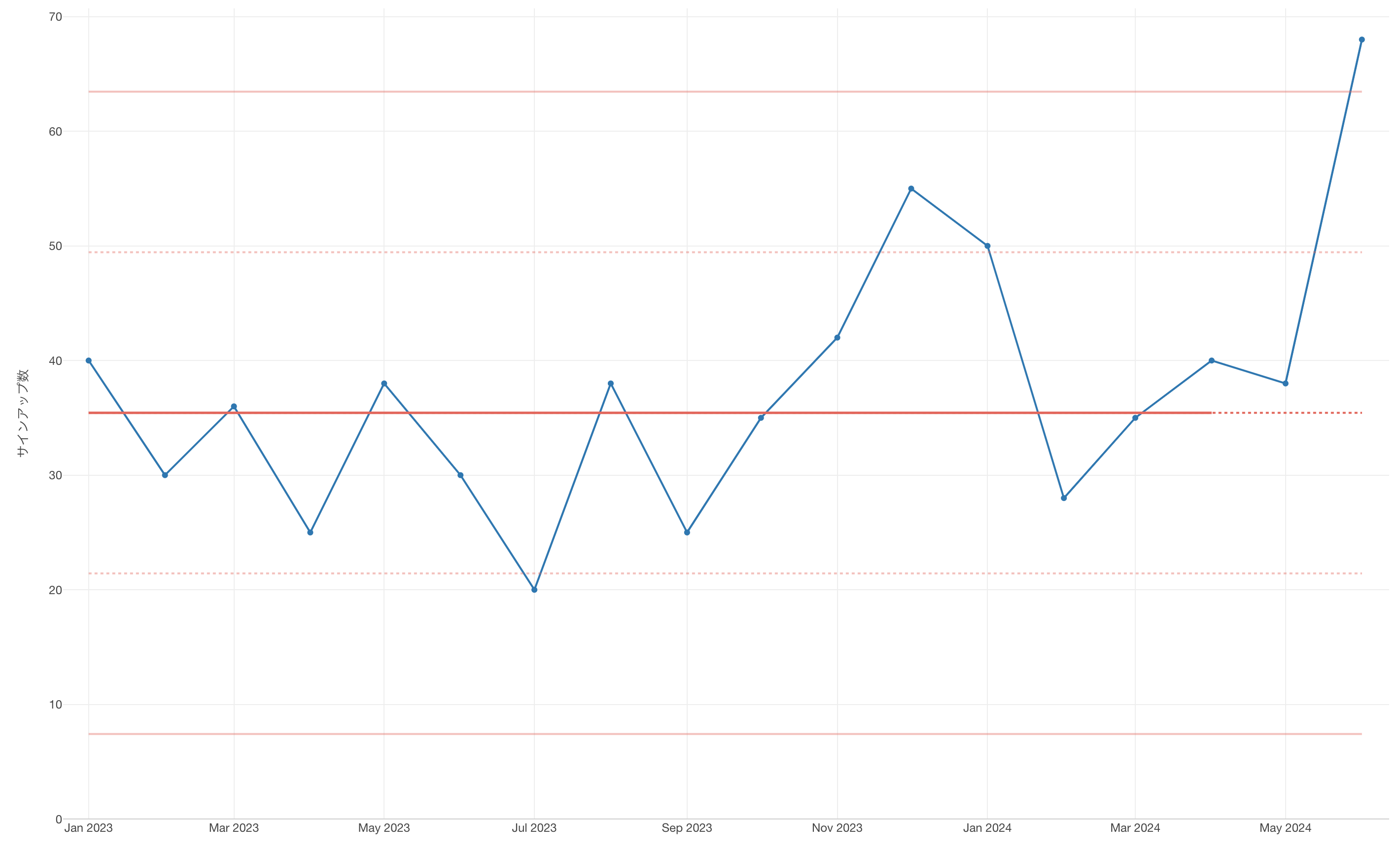
時系列データ分析 Part 4 - XmRチャートを使った分析
こちらのノートは、Exploratoryを使って時系列データの可視化や分析を実際に手を動かしながら体験していただくために作られた「時系列データ分析」トライアルツアーの第4弾、「XmRチャートを使った分析」編です。
XmRチャートとは、時系列データから得られた値がシグナルなのか、それとも想定される通常のばらつきなのかを判断するために使えるチャートです。
例えば、以下のようにラインチャートを使ってサインアップ数を毎月モニタリングしていたとします。サインアップ数は毎月上がったり下がったりしています。つまり、値はいつもばらついています。
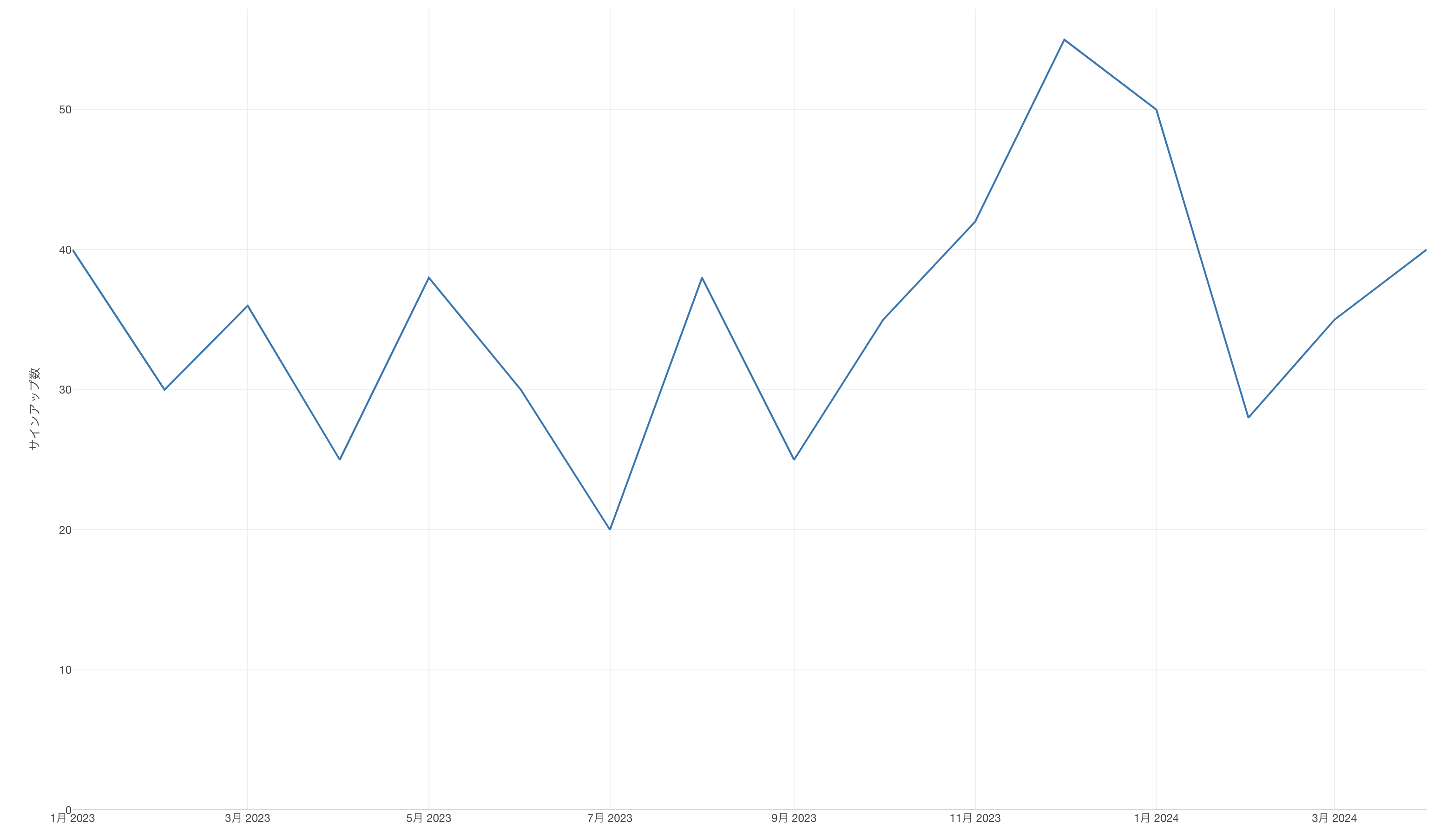
ここで質問として、それぞれの値の変化は注意しなくてはいけないものなのでしょうか、それとも通常のデータのばらつきとして無視しても構わないのでしょうか。
この質問に答えを出すのに役に立つのがXmRチャートです。
XmRチャートとは、ラインチャートの上にいくつかの横線(リファレンスライン)を描いたものです。真ん中の横線が全期間の平均値、上と下にある横線は管理限界と呼ばれるものです。この上下の管理限界の線の間がデータの「通常のばらつき」が想定される幅を示します。
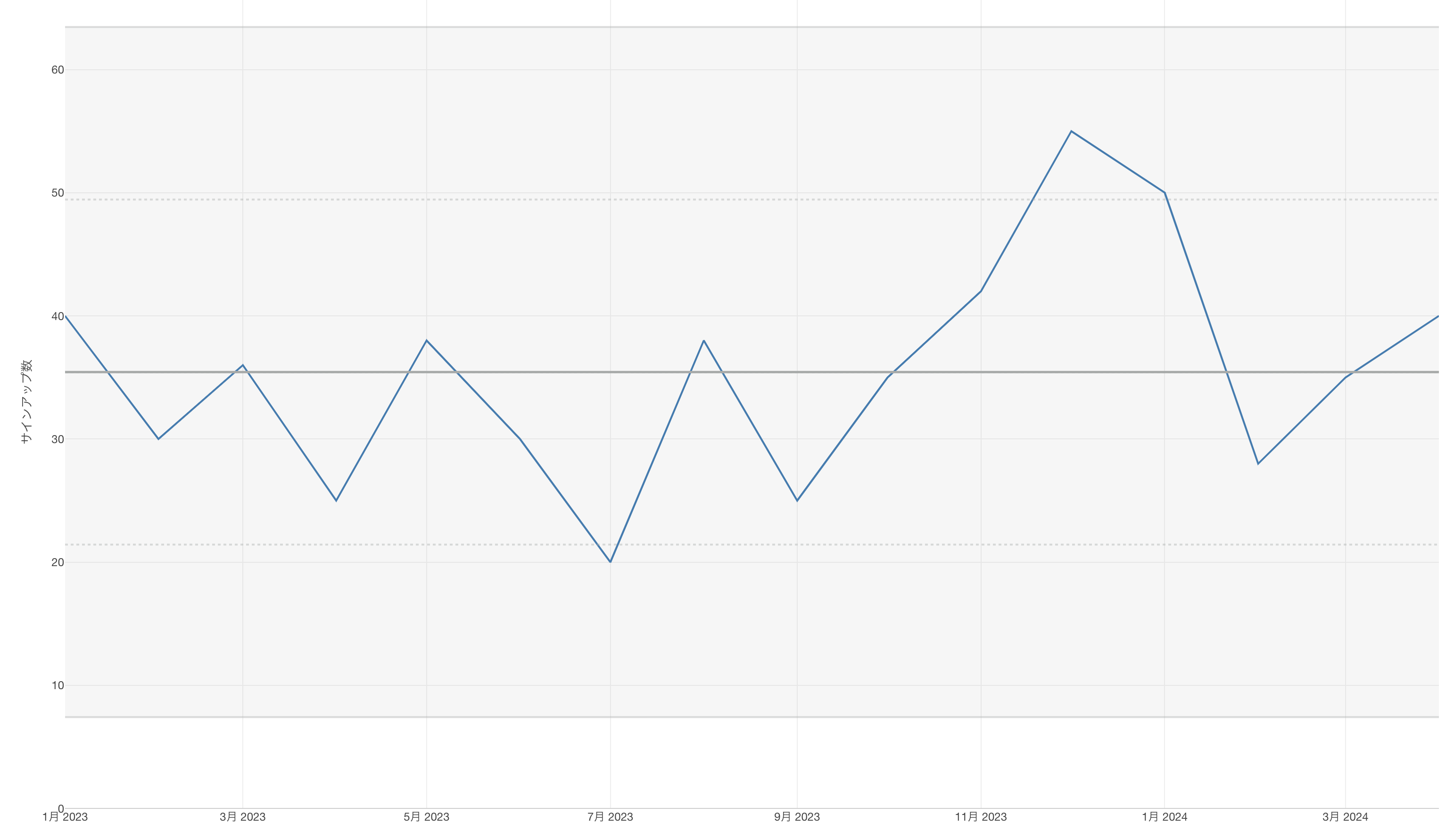
値が通常のばらつきの範囲内に収まるようであれば、それはただのばらつきであり、特に調査も行動も起こす必要はないと判断します。
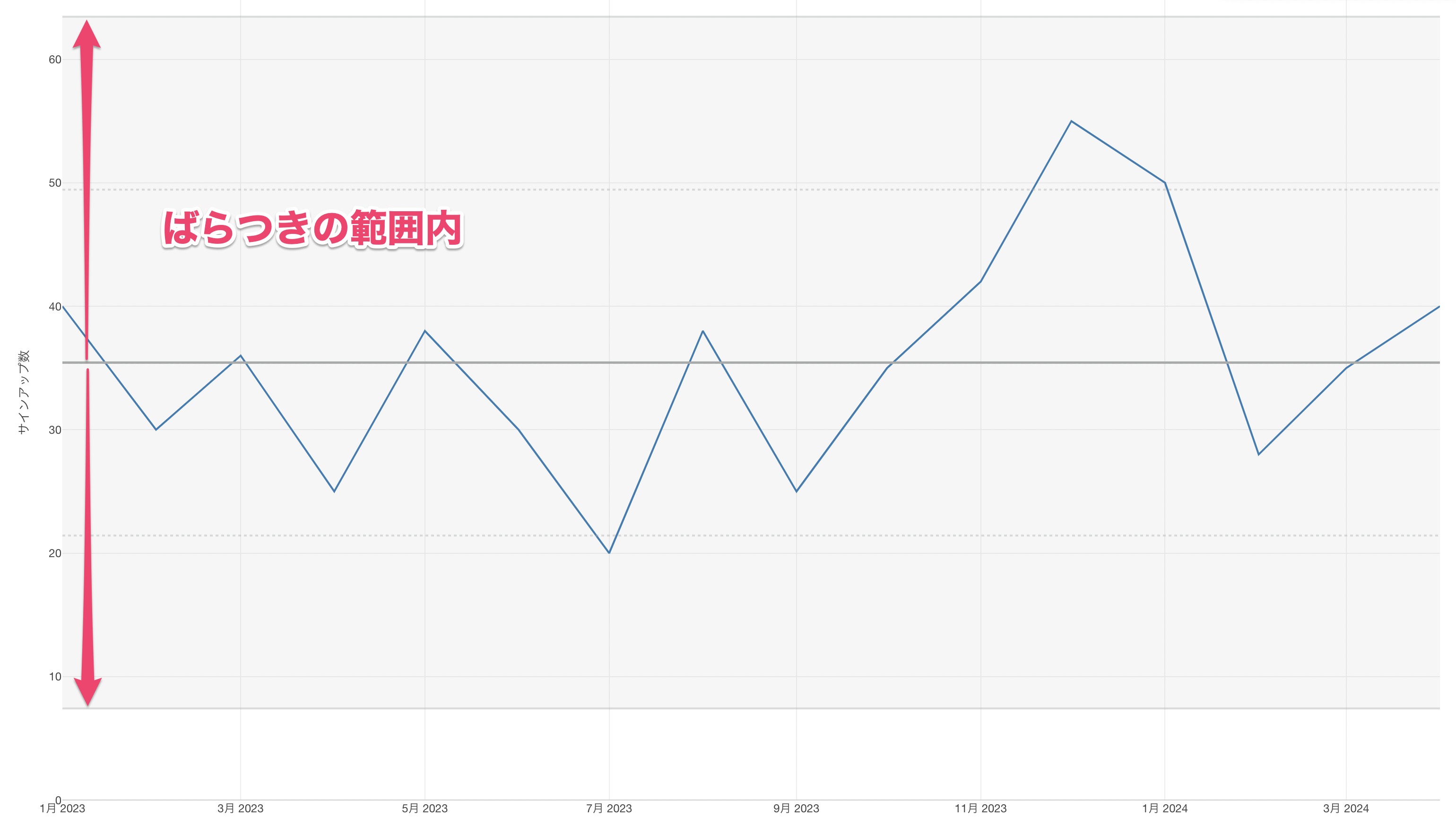
しかし、もしサインアップ数が上か下の限界線を超えた場合、それは想定されるデータのばらつきを超えた何かが起きているというシグナルと判断します。
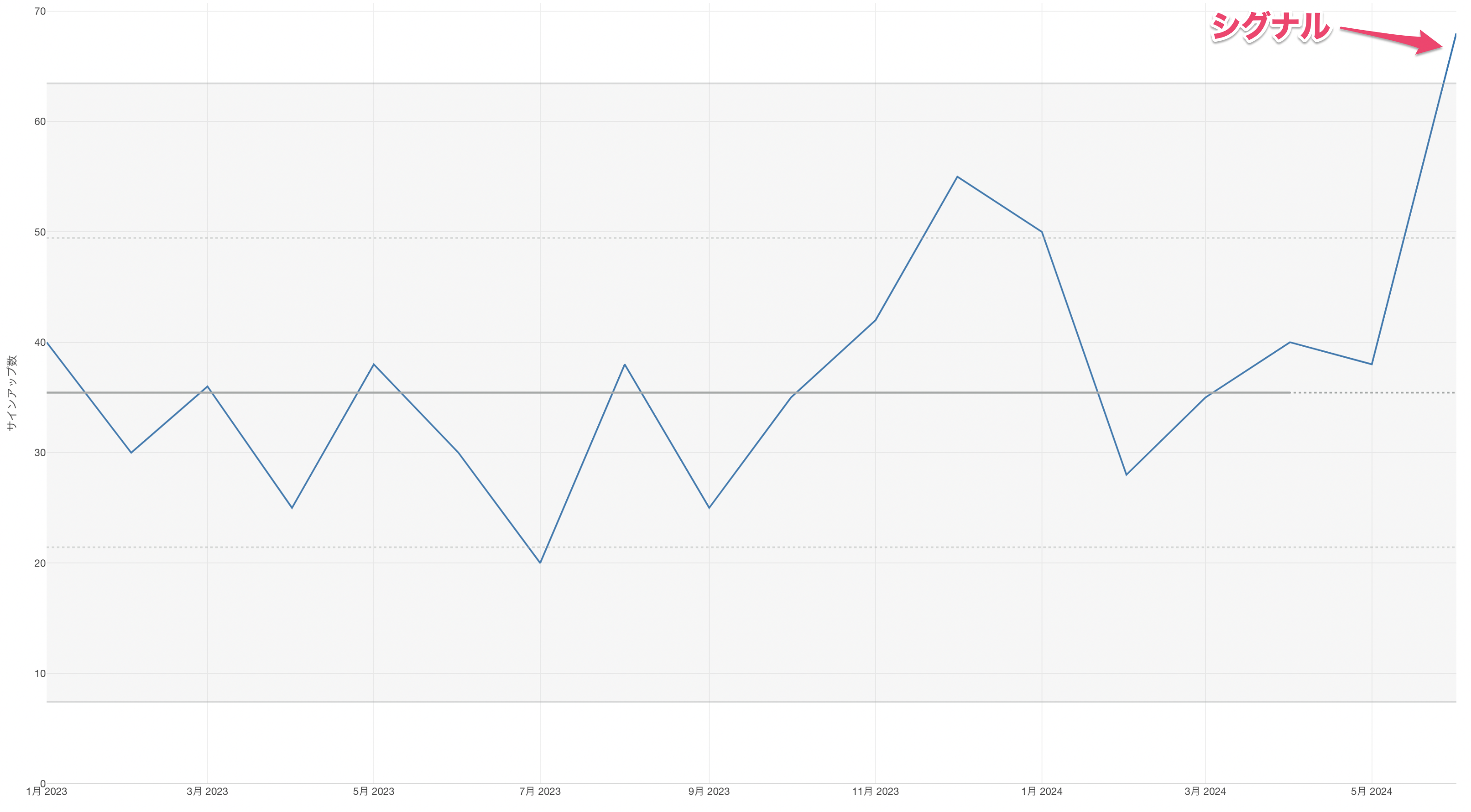
この場合は、何が要因なのか調査する必要があります。
例えば、これまで行ってきた施策の効果がでてきたからなのかもしれません。または何か特別な外部要因があったのかもしれません。
このように、シグナル(特別なばらつき)とノイズ(通常のばらつき)を切り分けることで、データを見ていつ必要な必要な行動を取るべきなのかがわかるようになります。これがデータを使ってビジネスを改善していくためにはXmRチャートは必須の分析手法だと言われる所以です。
XmRチャートを使ったビジネスの改善についてのより詳しい解説は以下の記事をご覧ください。
- 改善のための知識をデータから得るために必要なデータインフォームド文化 - リンク
また、XmRチャートの仕組みや使い方については、下記のセミナーをご覧ください。
- セミナー: XmRチャートの紹介 - リンク
それではこれから、実際にExploratoryを使ってXmRチャートの作ってみましょう。
所要時間は20分ほどとなります。
1. データをインポートする
今回はサンプルデータとして「月毎のサインアップ数」のデータを使用します。このデータは1行が1ヶ月ごとにあり、列にはその月のサインアップ数がデータとしてあります。
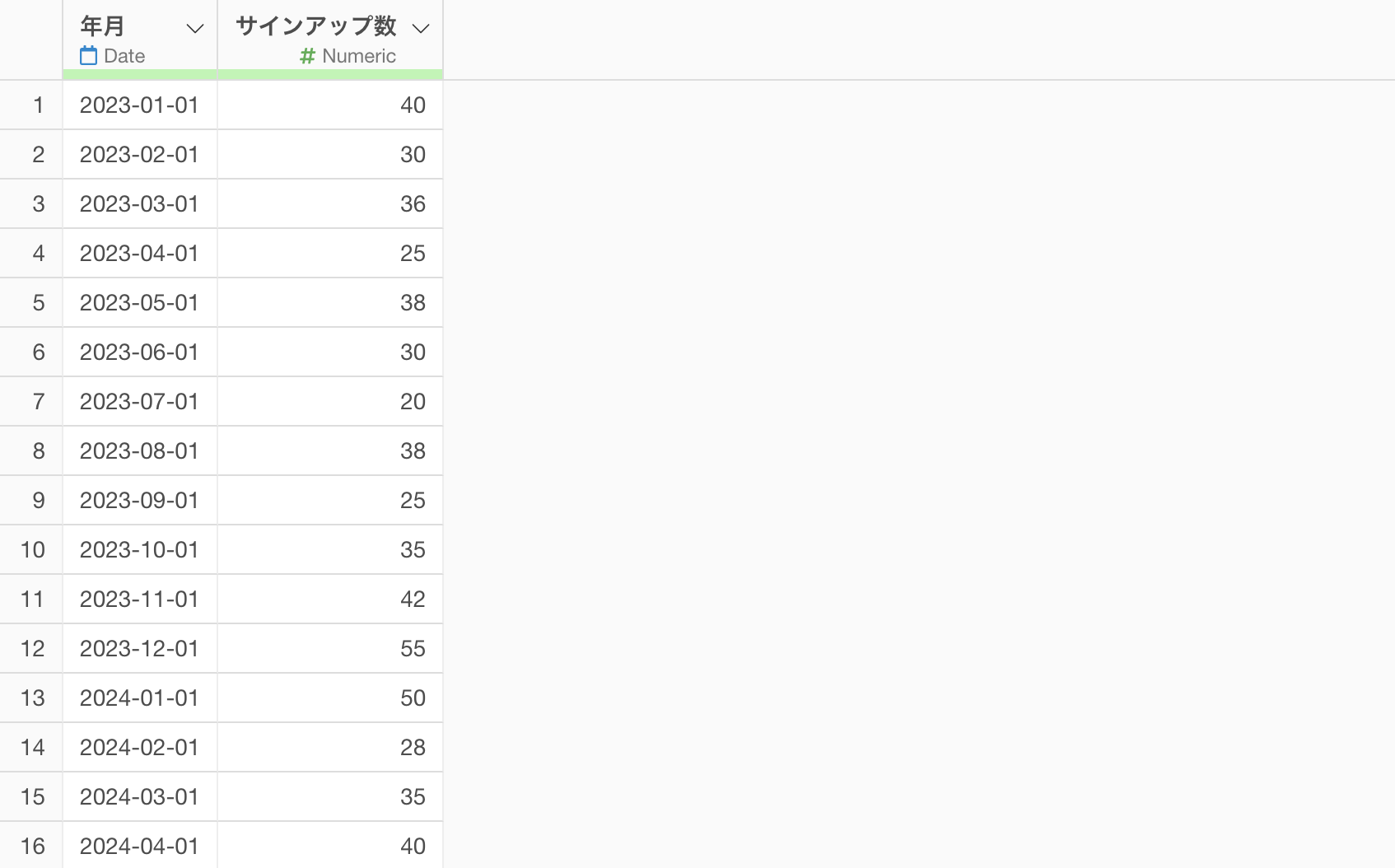
データはこちらのページをブラウザーで開き、ダウンロードボタンをクリックしてダウンロードできます。
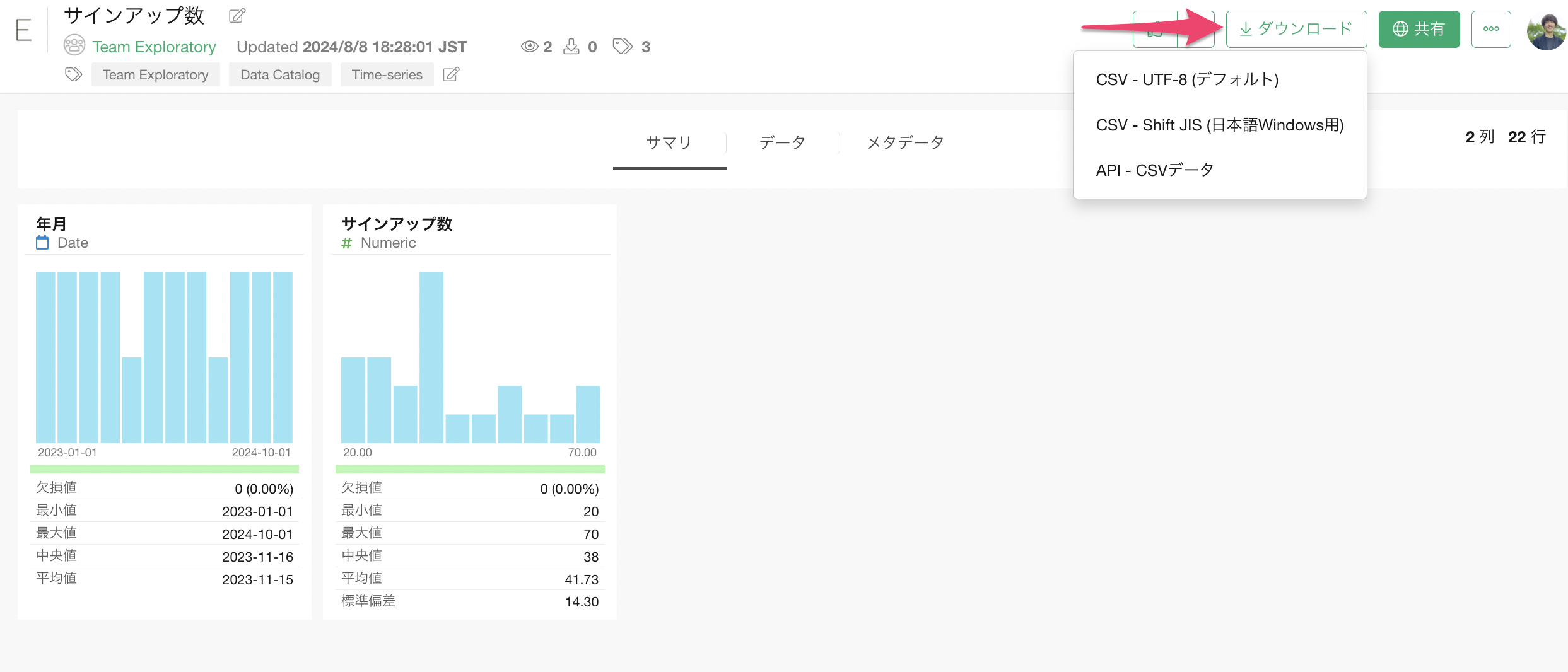
データをダウンロードできたら、そのままダウンロードされたファイル「サインアップ数.csv」をExploratoryの画面にドラッグ&ドロップしてください。

インポートダイアログが表示されますので、そのまま右下の「インポート」ボタンをクリックします。
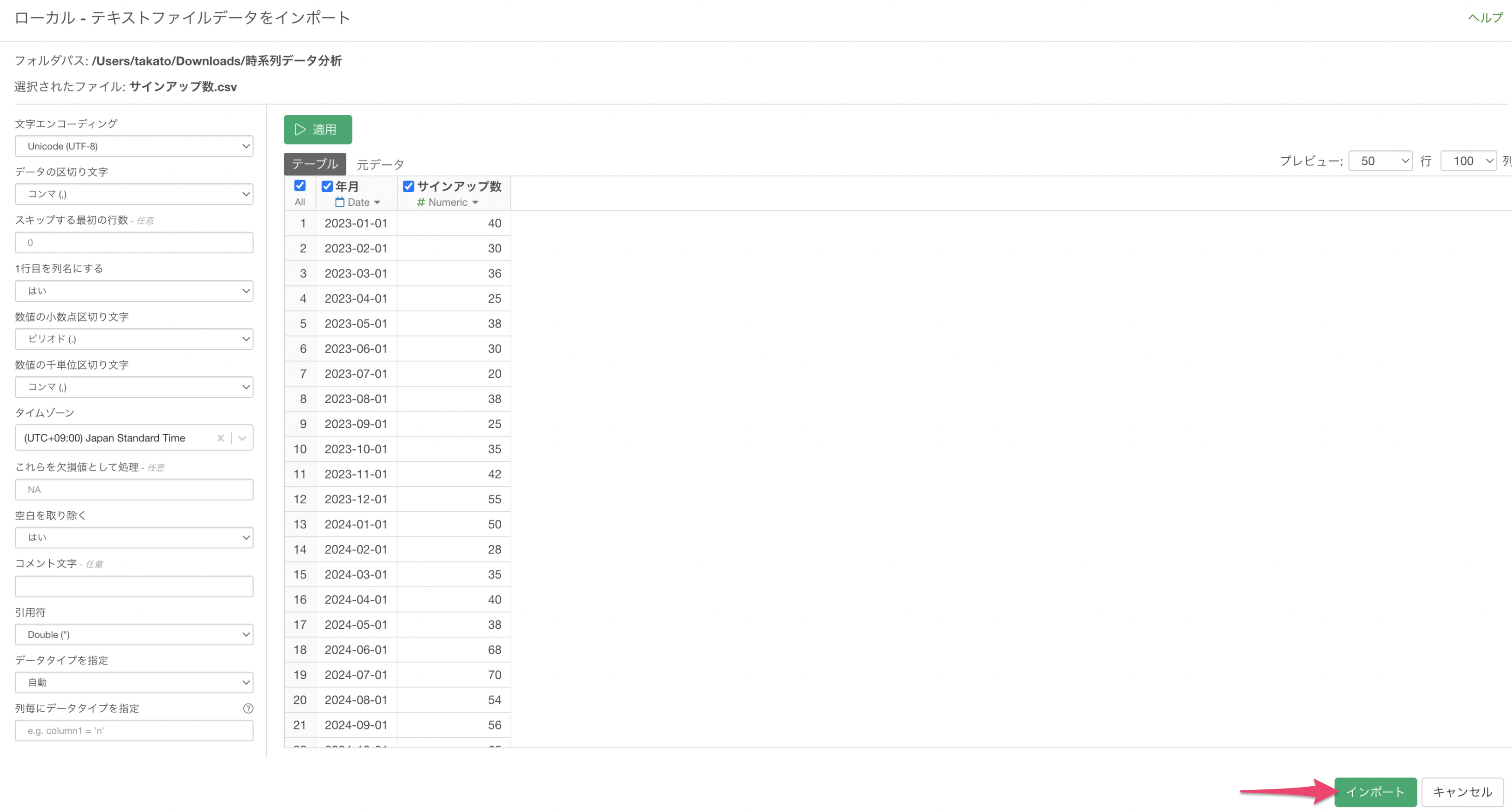
任意のデータフレーム名を指定して、「作成」ボタンをクリックします。
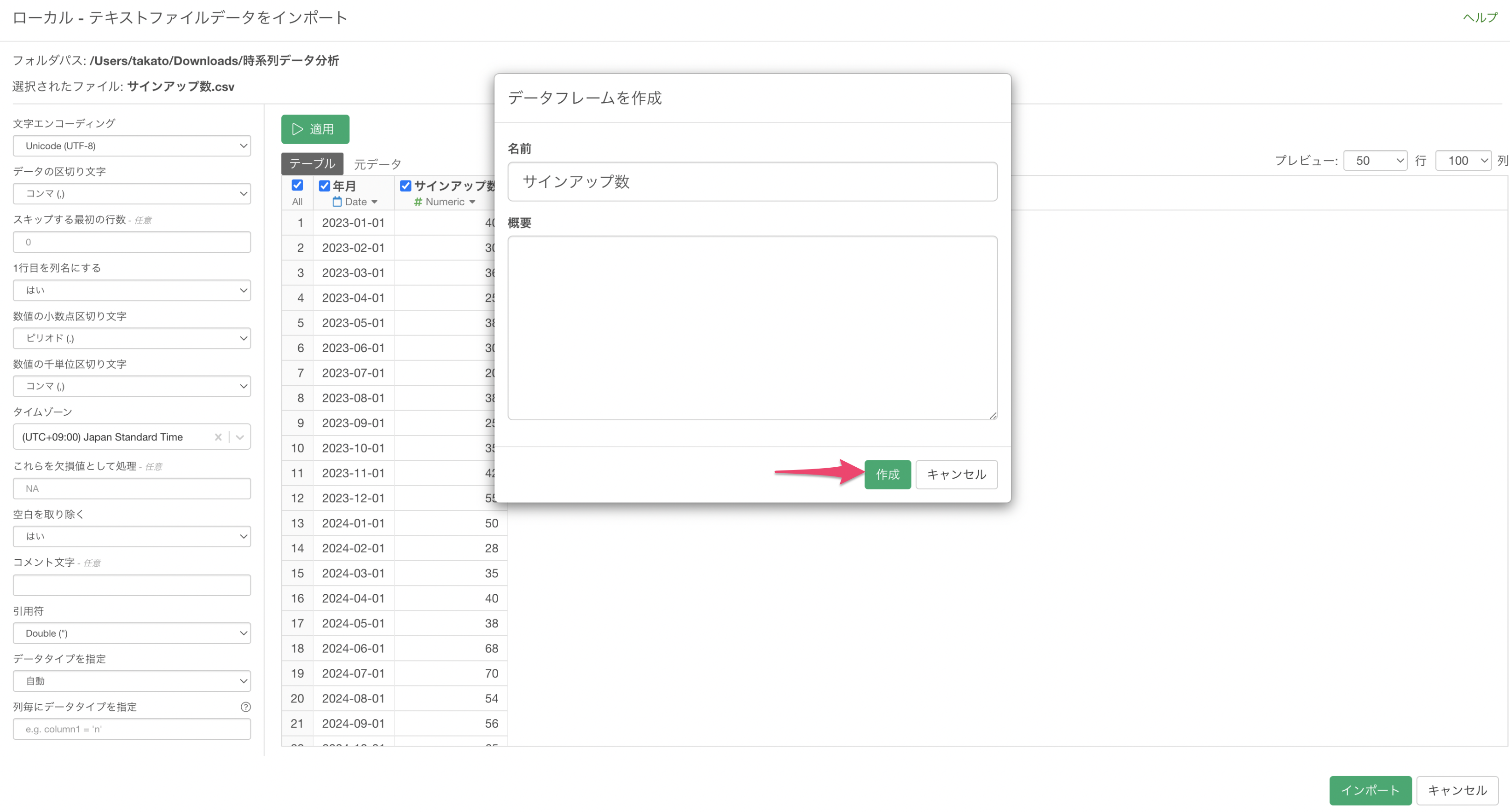 サインアップ数のデータをインポートすることができました。
サインアップ数のデータをインポートすることができました。
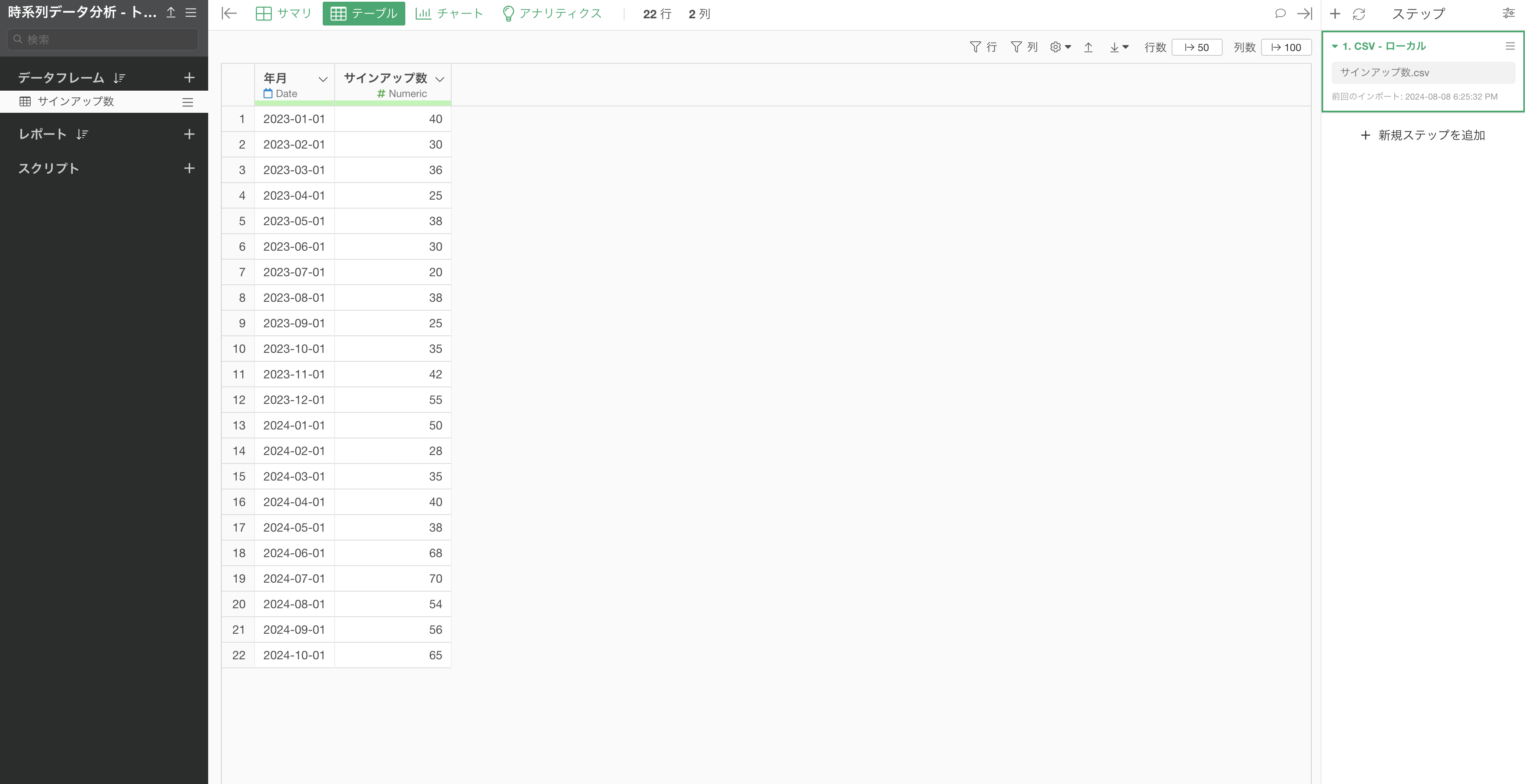
2. XmRチャートを作成する
XmRチャートを作成するために、チャート・ビューを開きます。
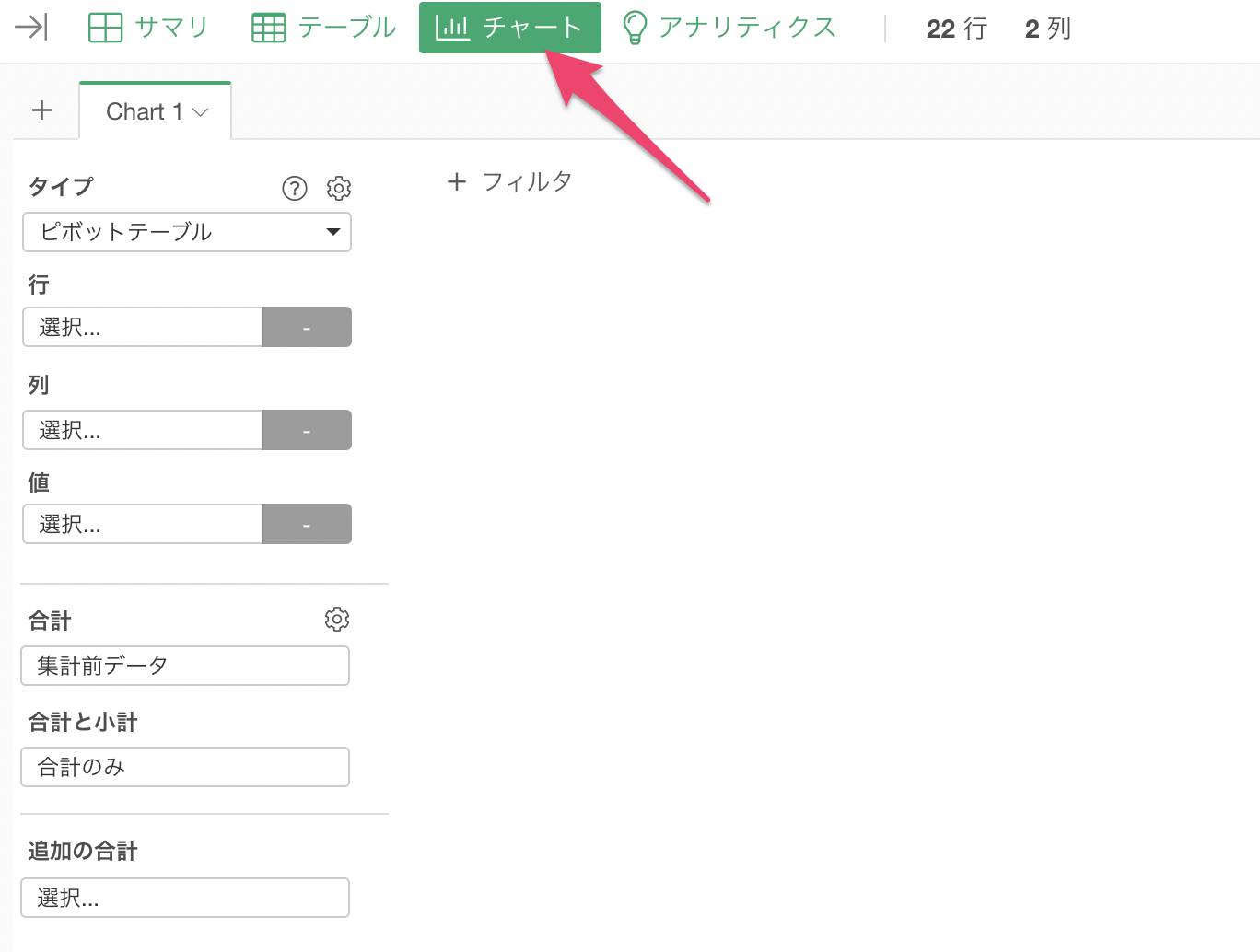
チャートのタイプに「ライン」を選択します。
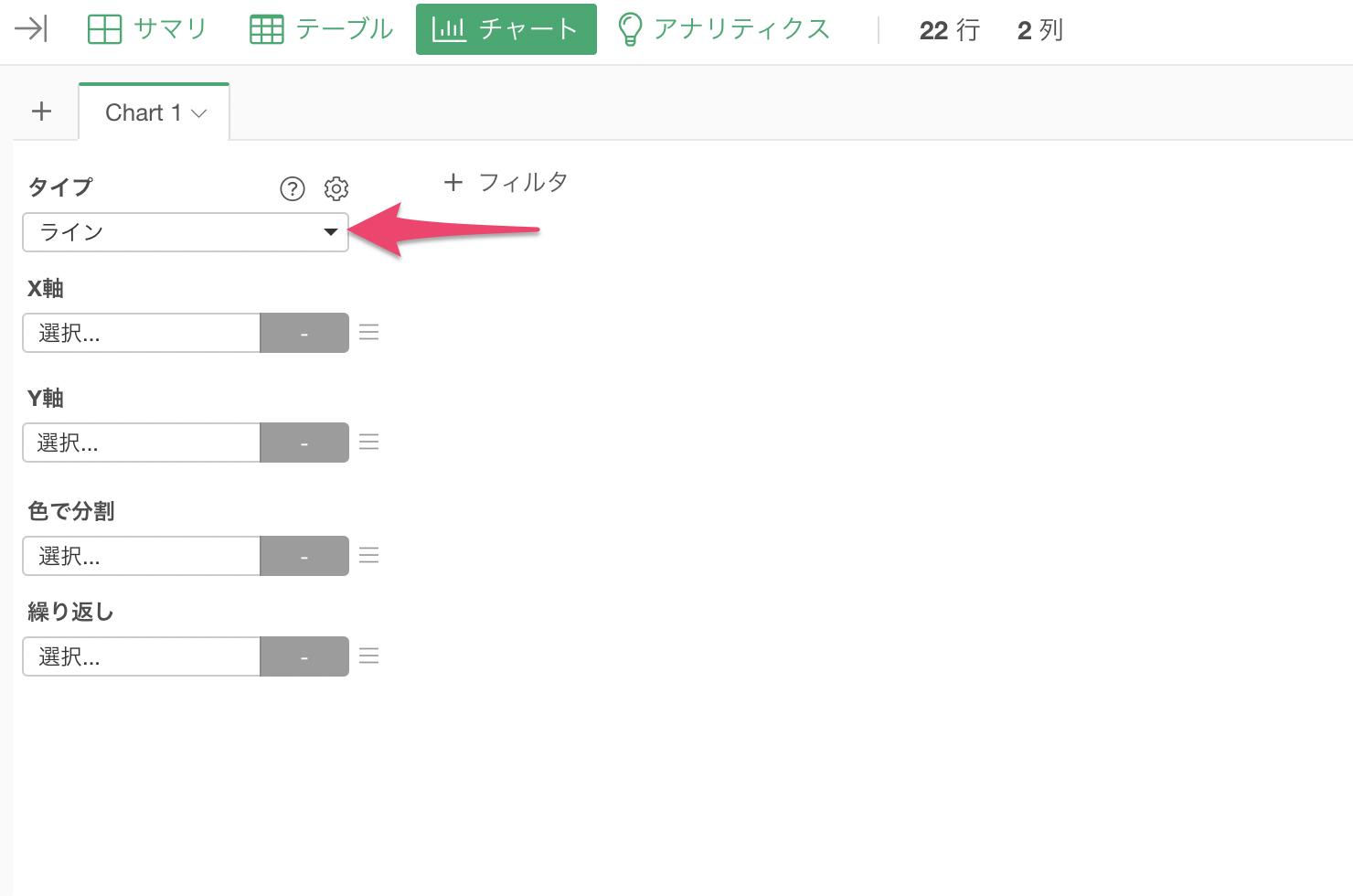
次に、X軸には「年月」を選び、日付の集計単位は「丸め処理の月」を選択します。また、Y軸には「サインアップ数」を選び、集計関数には「合計値(SUM)」を選択します。
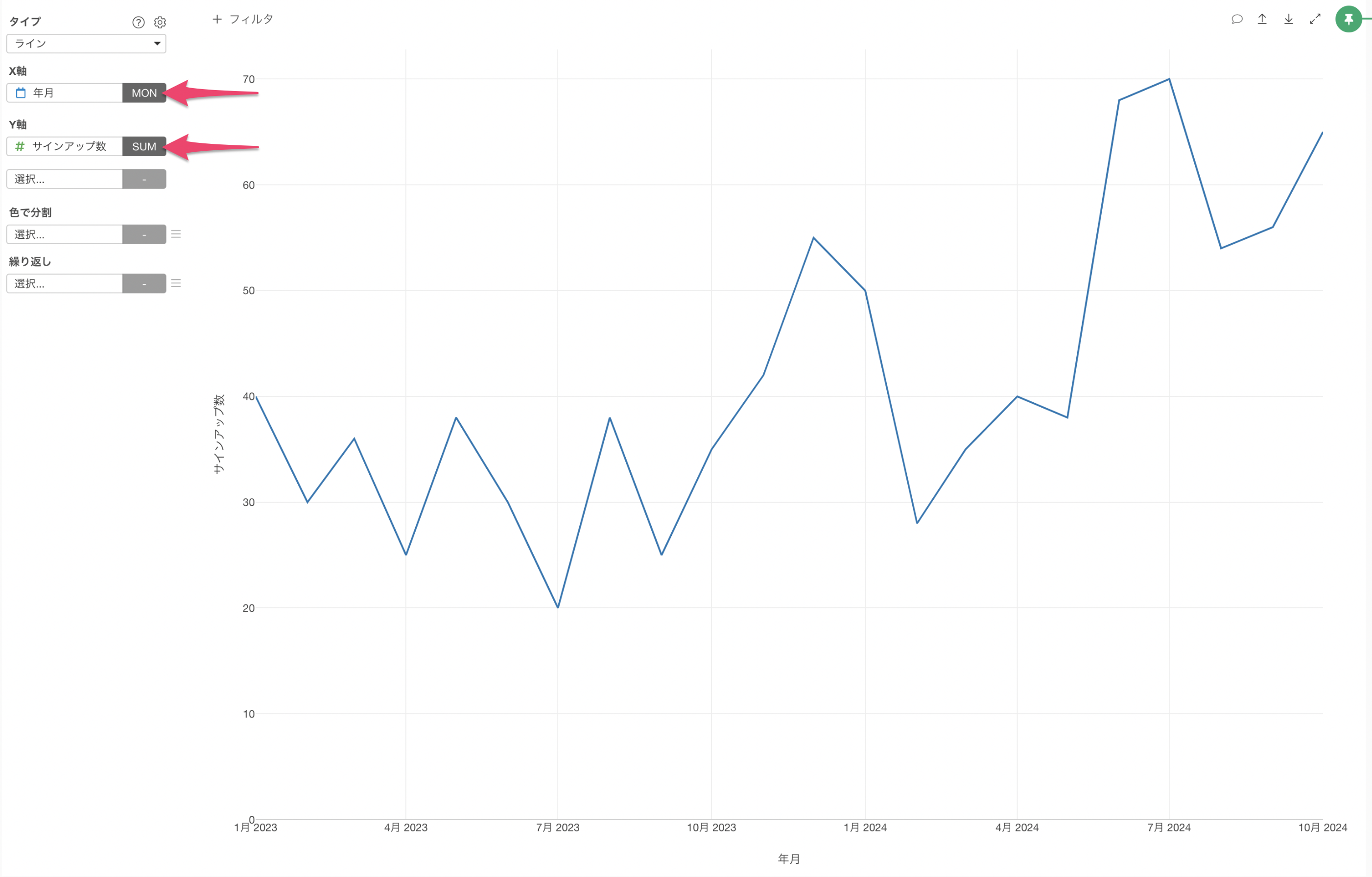
これにより、月ごとのサインアップ数の推移を可視化することができました。
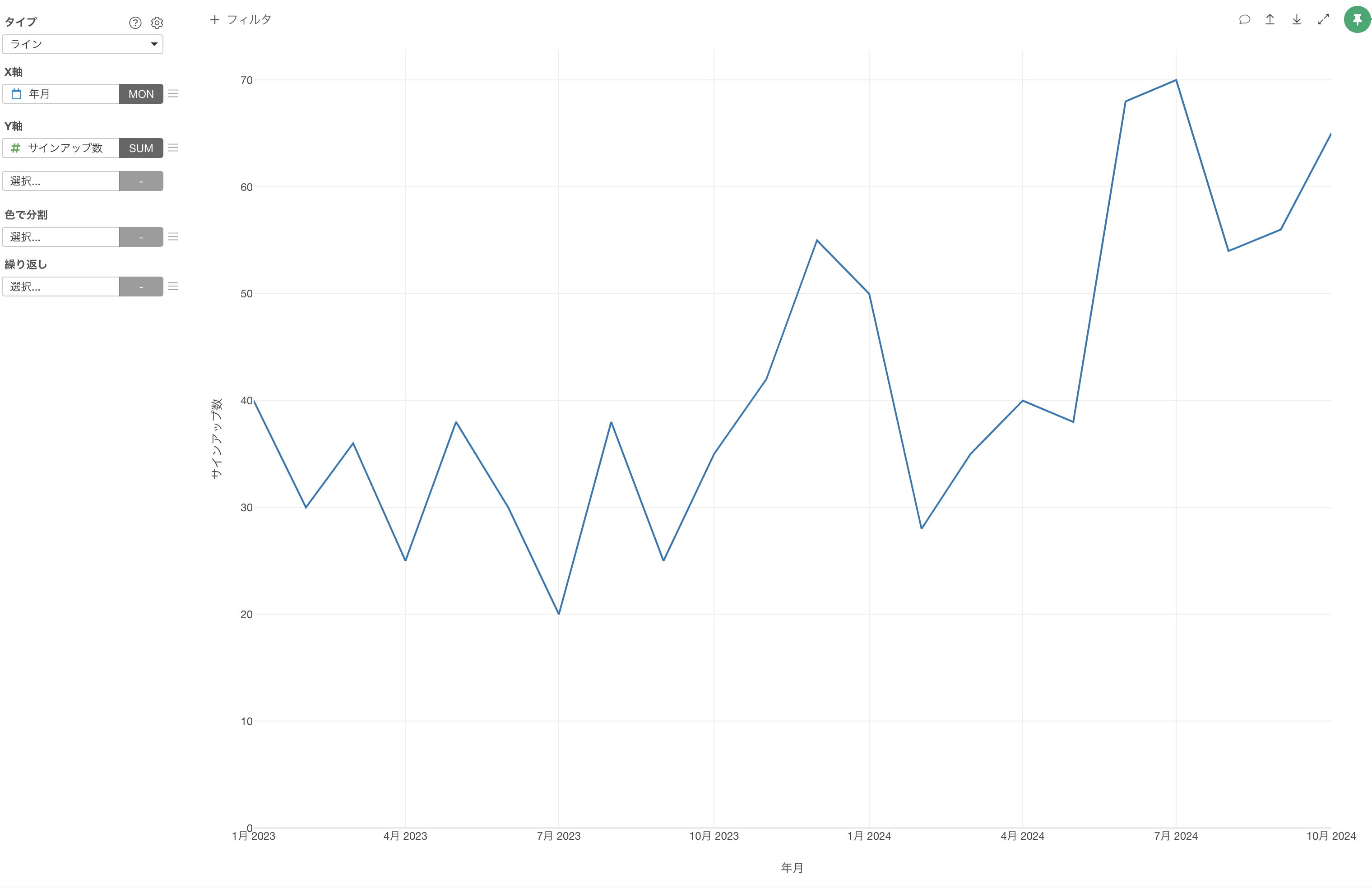
では、このチャートにXmRチャートとしてばらつきの範囲を可視化していきましょう。
チャート上部のリファレンスラインの設定ボタンをクリックして、Y軸メニューから「XmR(管理図)」を選択します。
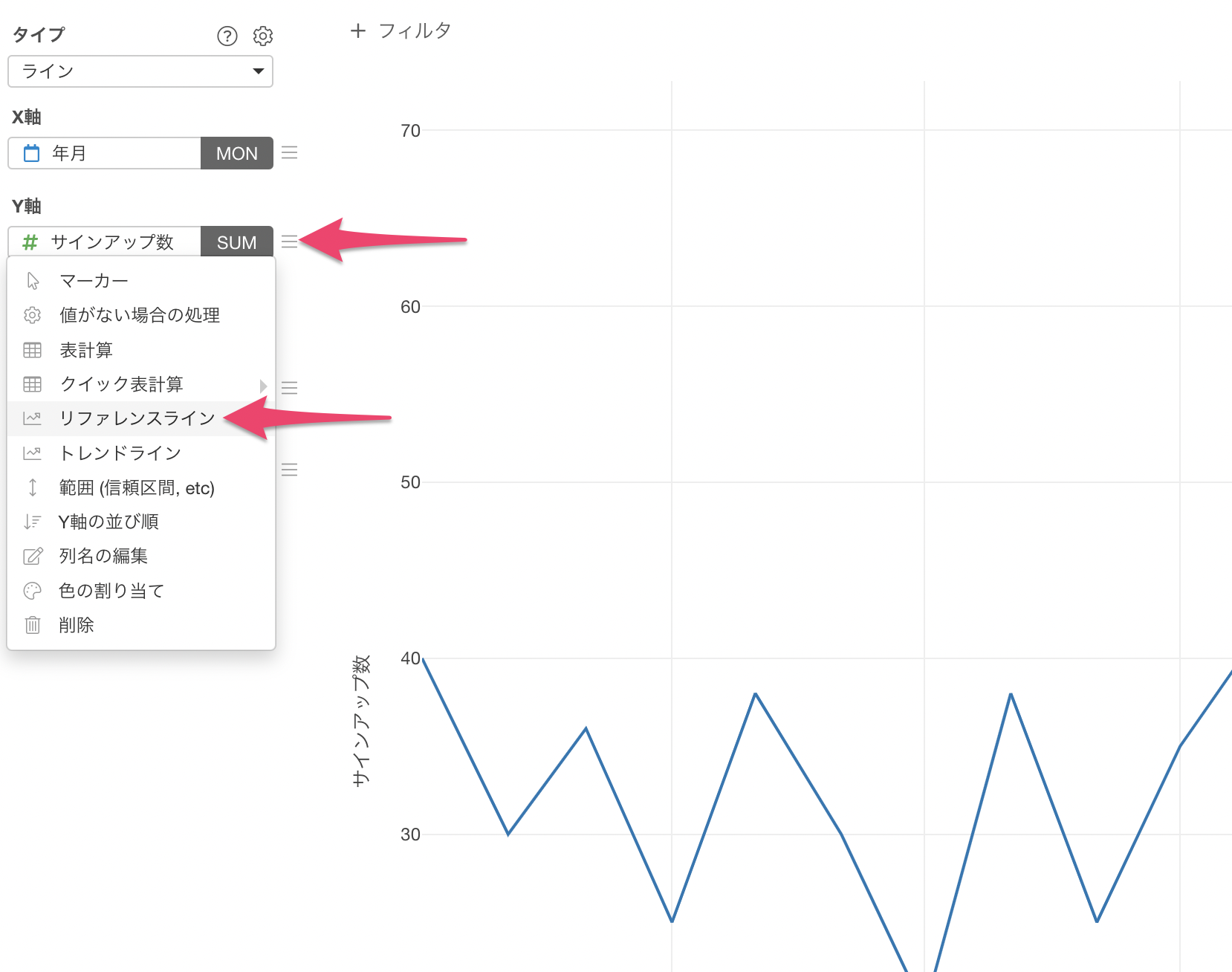
これによって、XmRチャートとしてサインアップ数の管理限界(ばらつき)の範囲を可視化することができました。
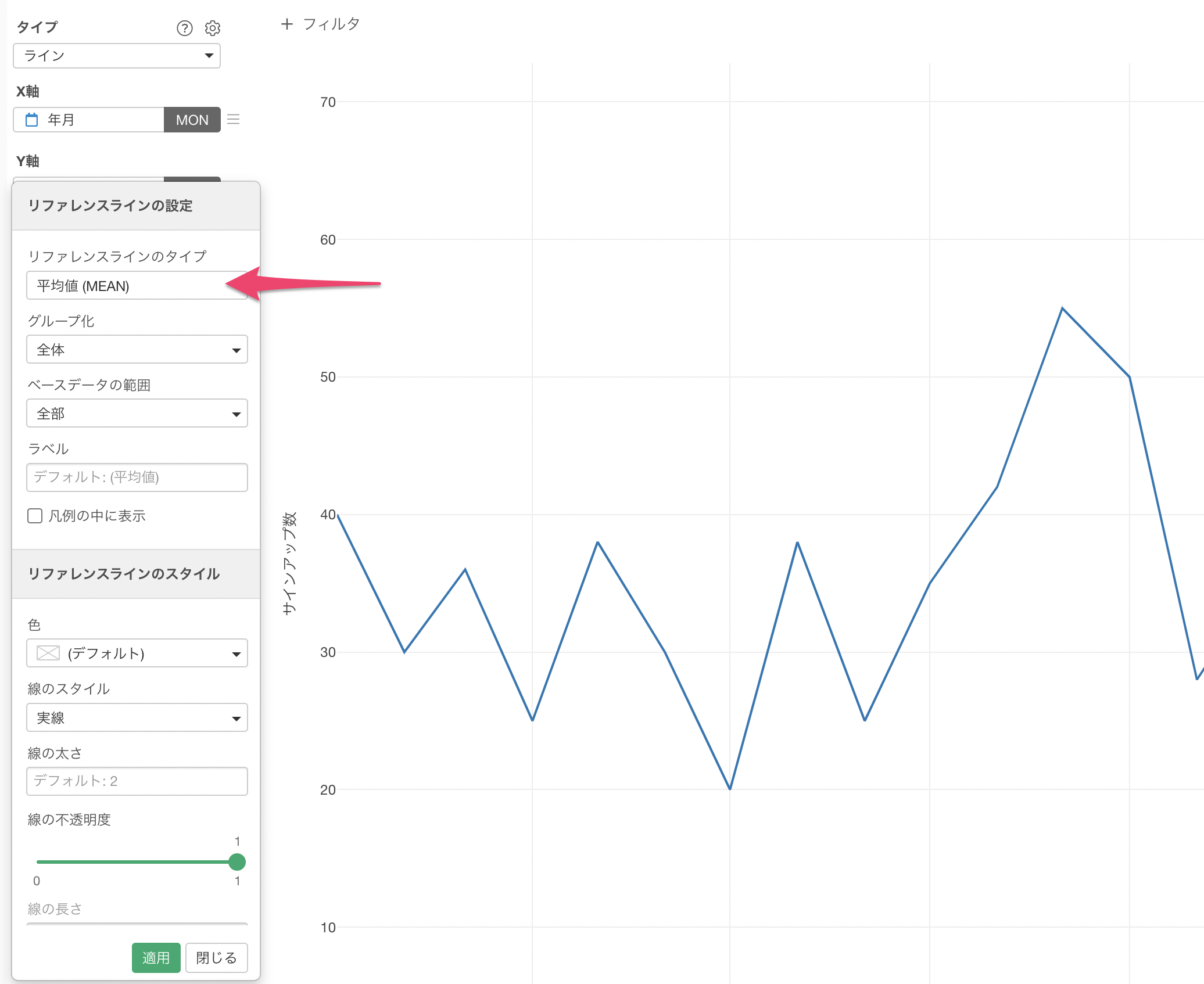
最後に、視認性を高めるために管理限界の範囲を塗りつぶします。
リファレンスラインの緑色のテキストをクリックします。
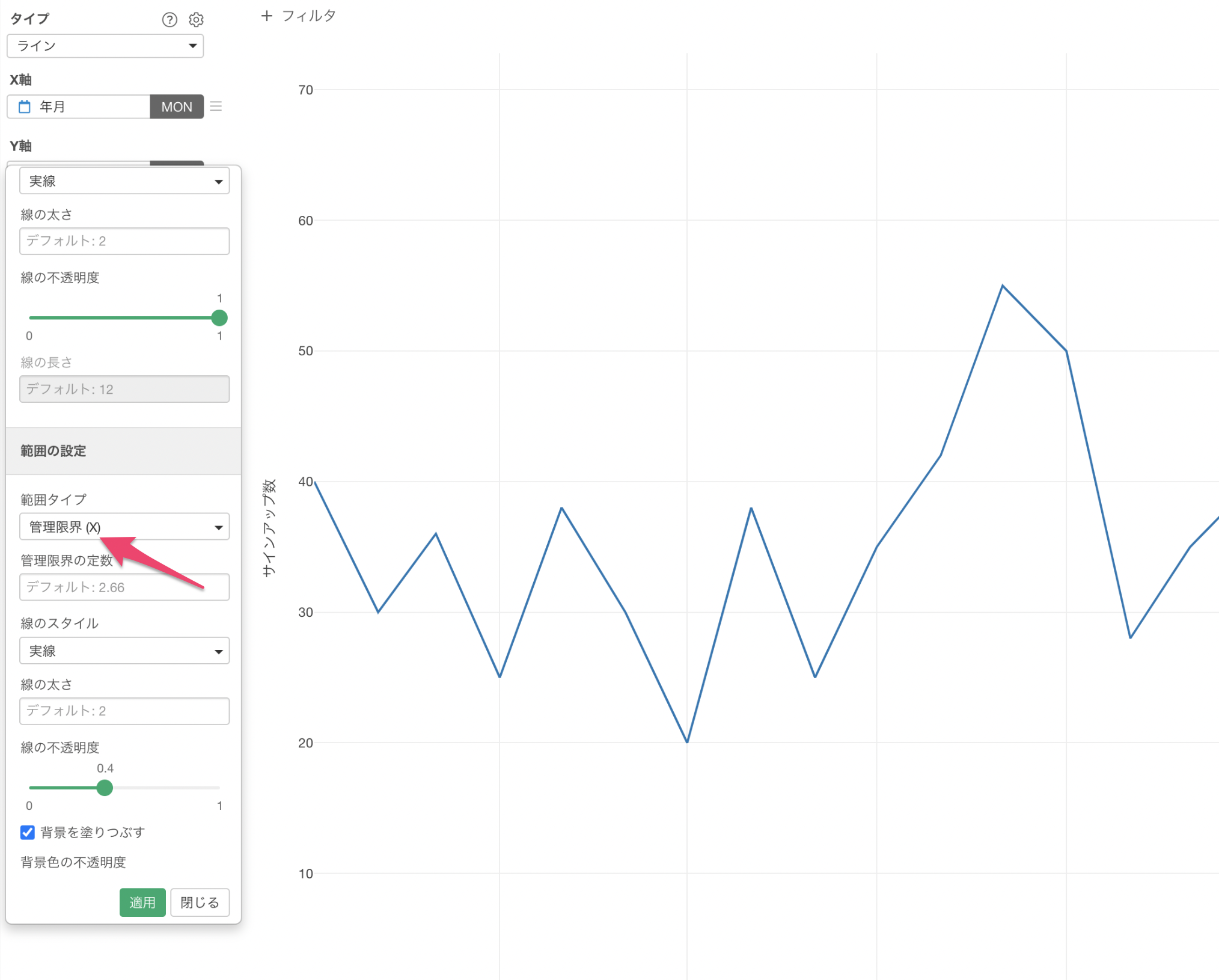
範囲の設定から、「背景を塗りつぶす」にチェックをつけて適用します。
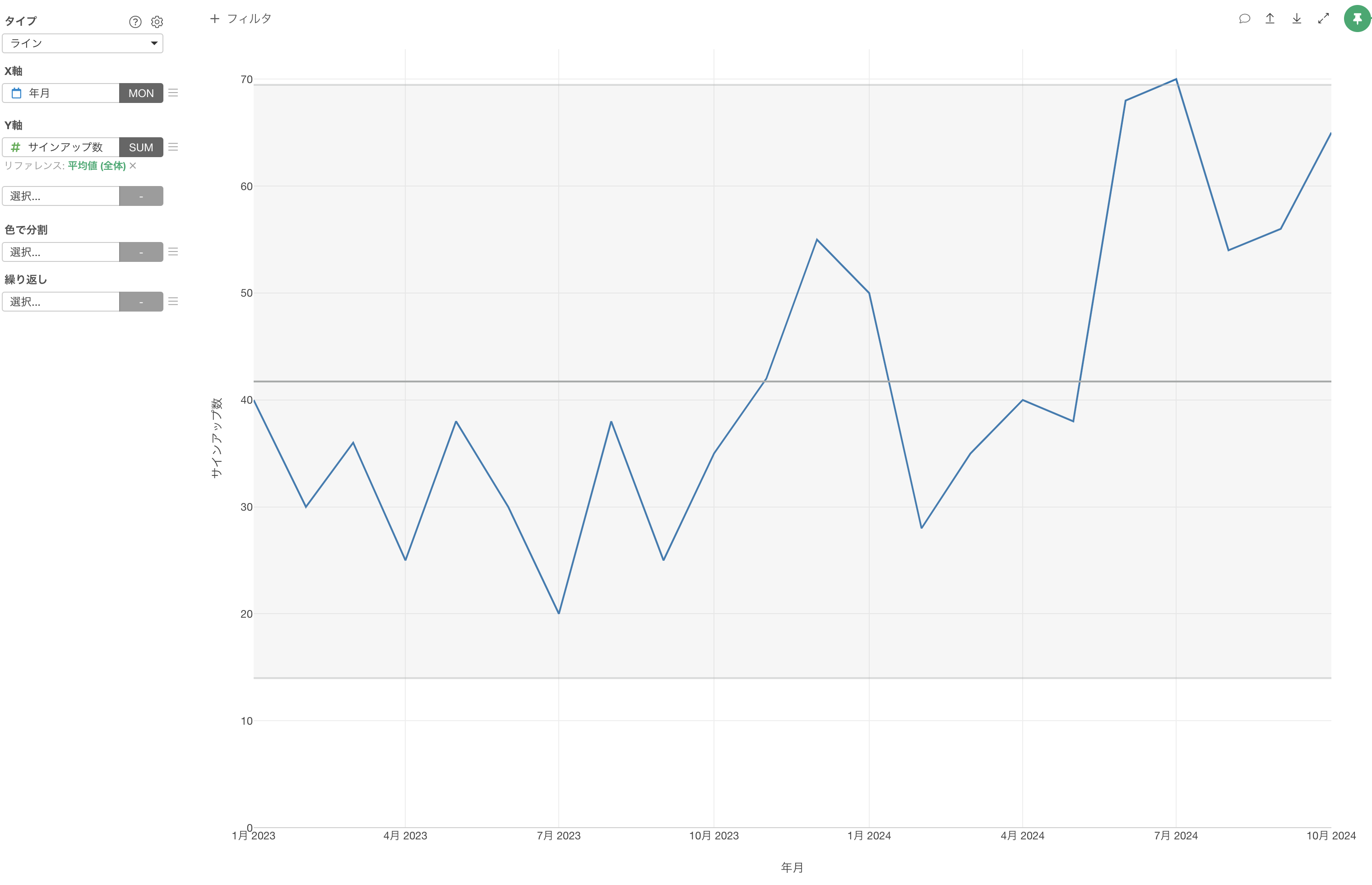
これで管理限界の範囲が見やすくなりました。
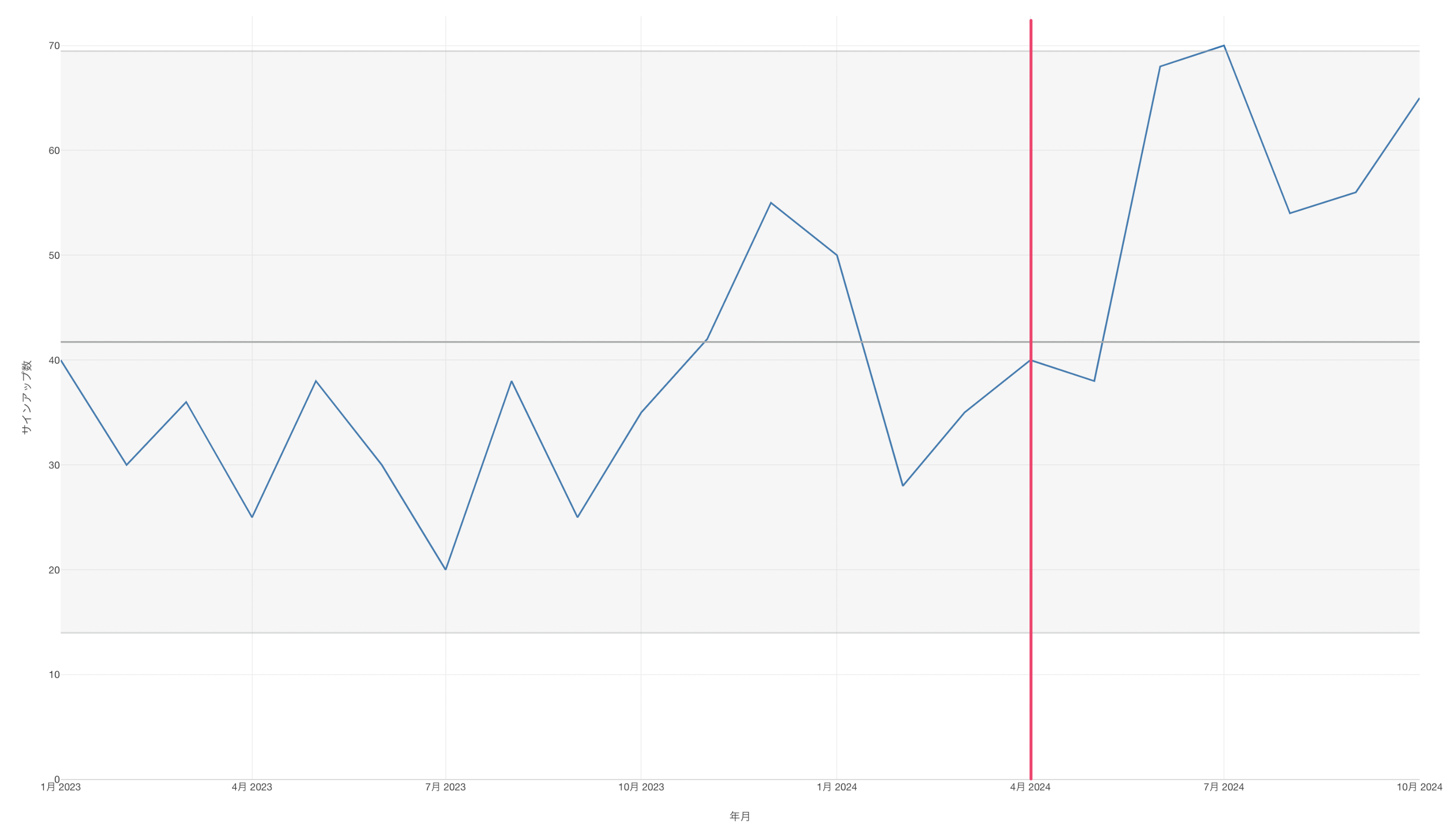
3. 管理限界を計算する元となる期間を指定する
例えば、2024年4月から新たな施策を実施していたとします。そこで、2024年3月までのデータを元にXmRチャートの管理限界の範囲を計算し、その限界の幅と比べて現在のサインアップはどうなのかを分析したいと思います。
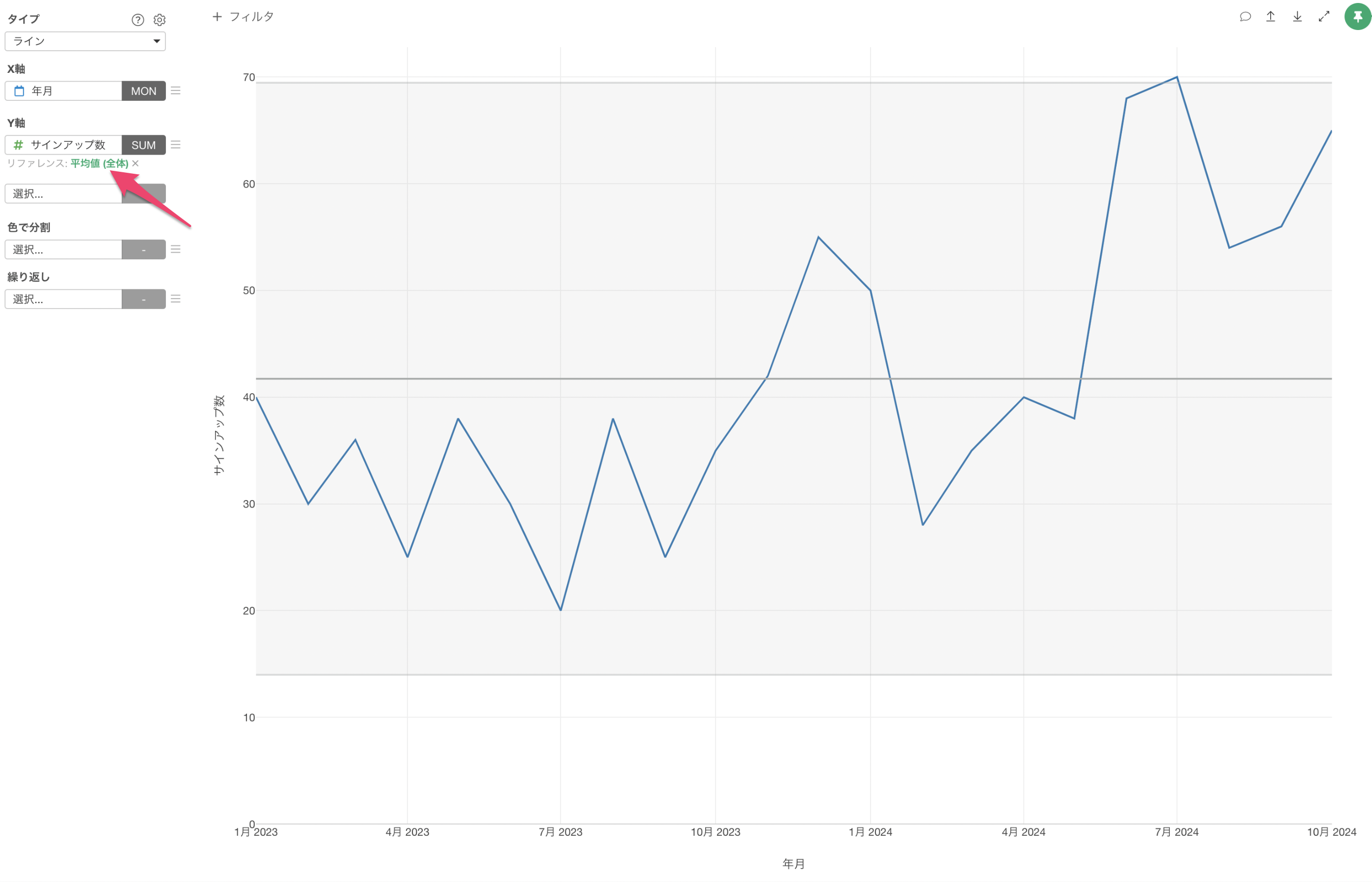
その場合は、管理限界を計算するデータの範囲を指定することができるので、ここでいっしょにやってみましょう。
リファレンスラインの「平均値(全体)」と書いてある緑のテキストをクリックします。
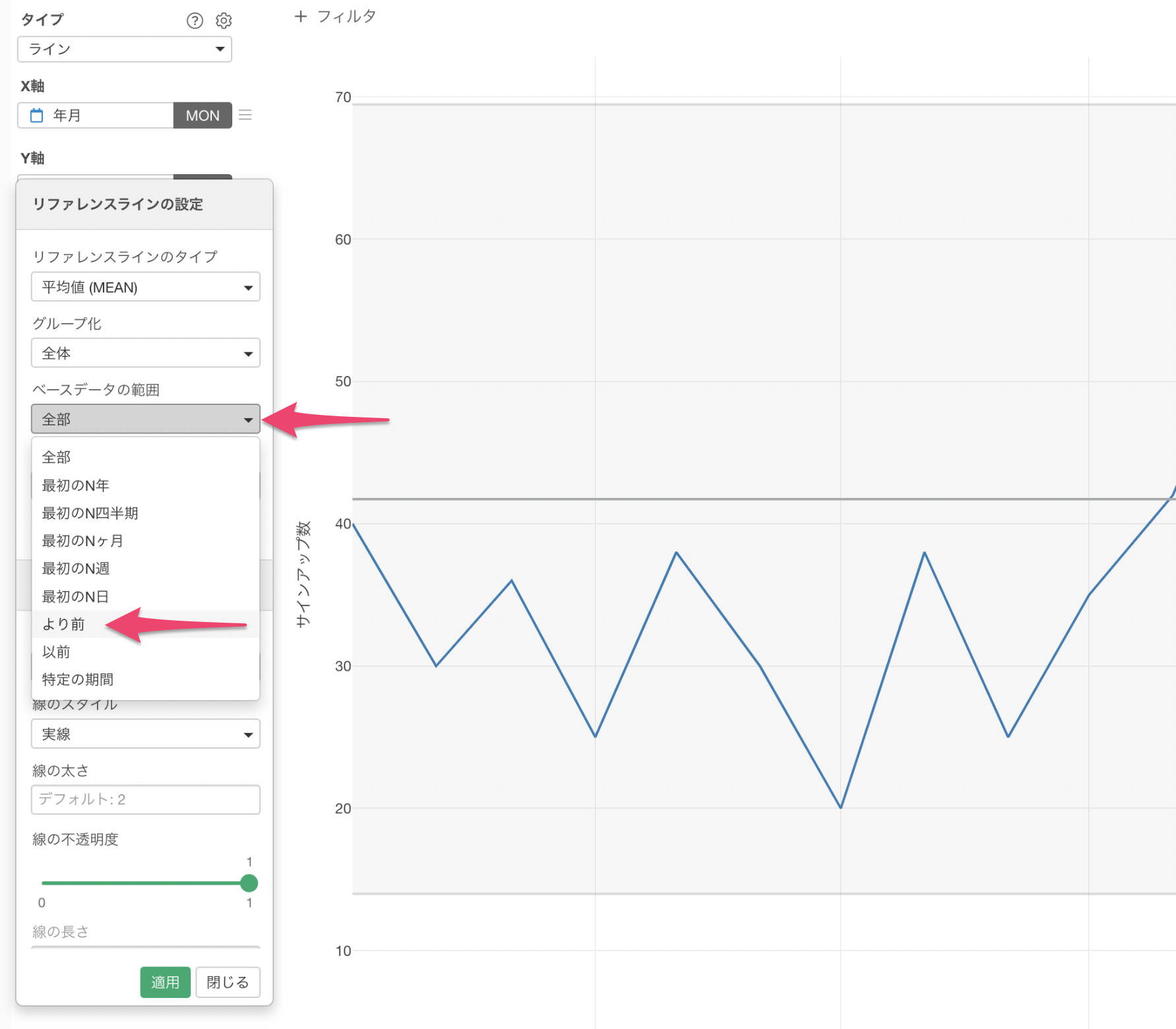
リファレンスラインの設定のダイアログが表示されるため、「ベースデータの範囲」に「より前」を選択します。
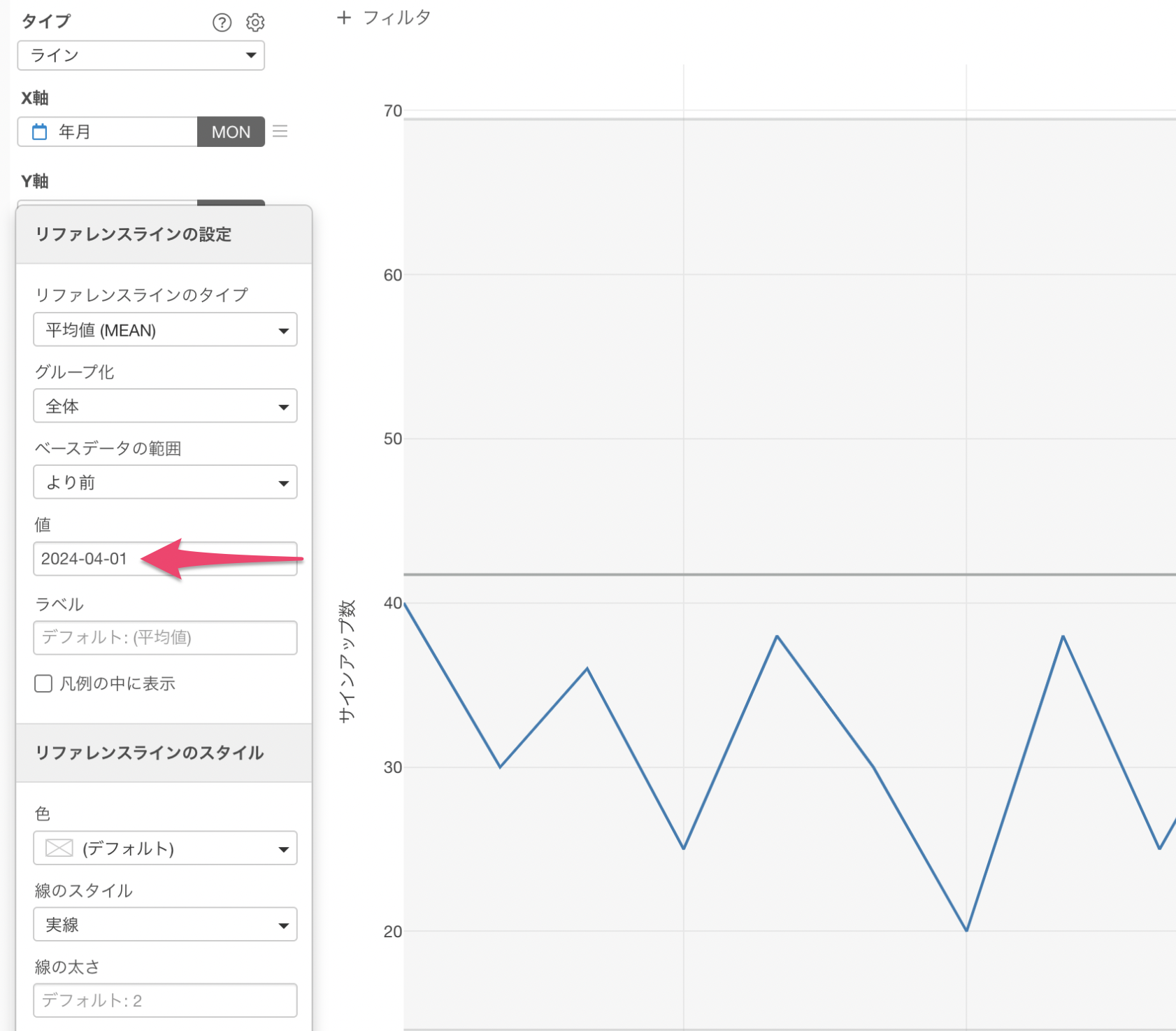
値に「2024-04-01」と入力してして適用ボタンをクリックします。
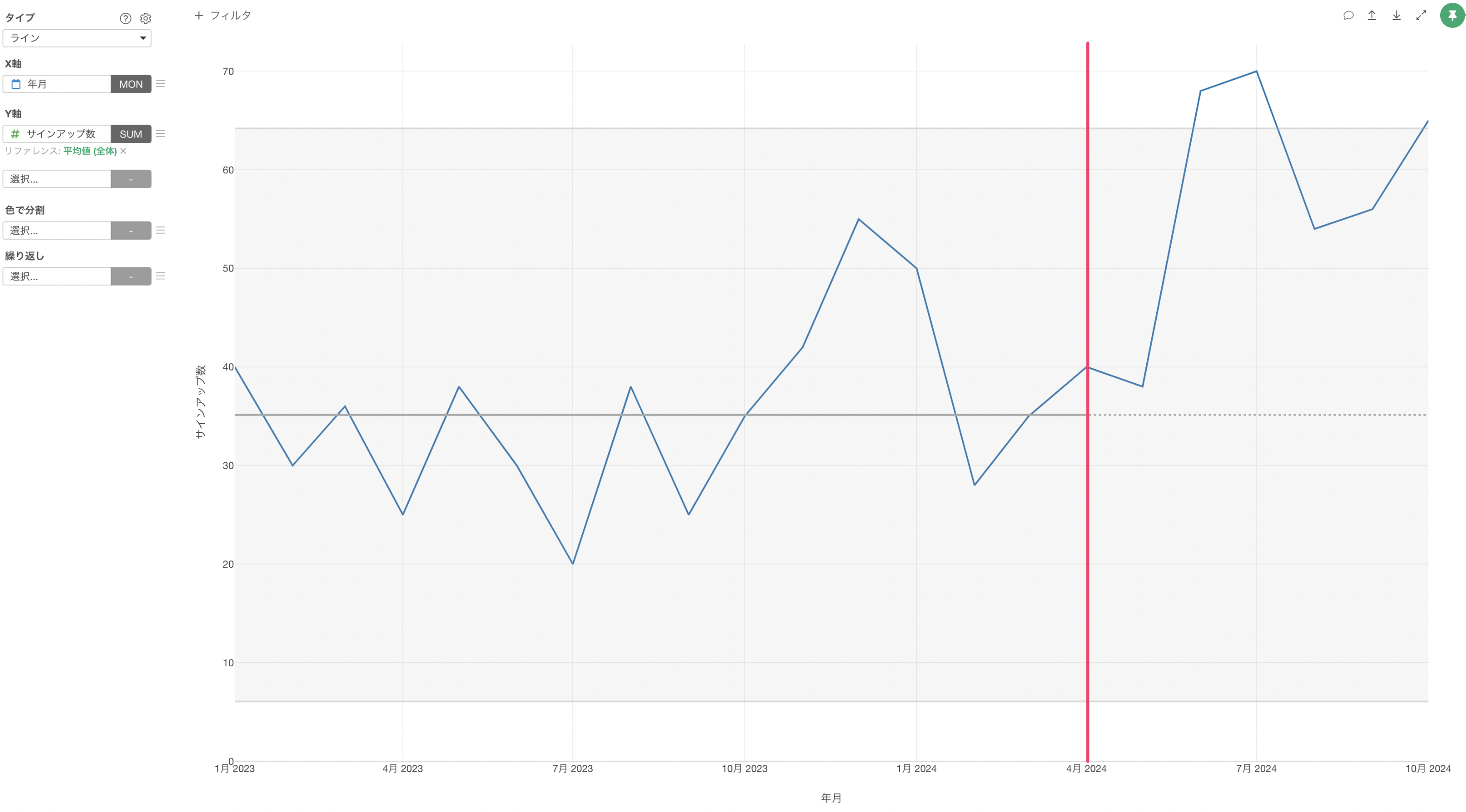
これにより、2024年の3月までのデータを元にしてXmRチャートの平均と管理限界が計算され可視化されるようになります。
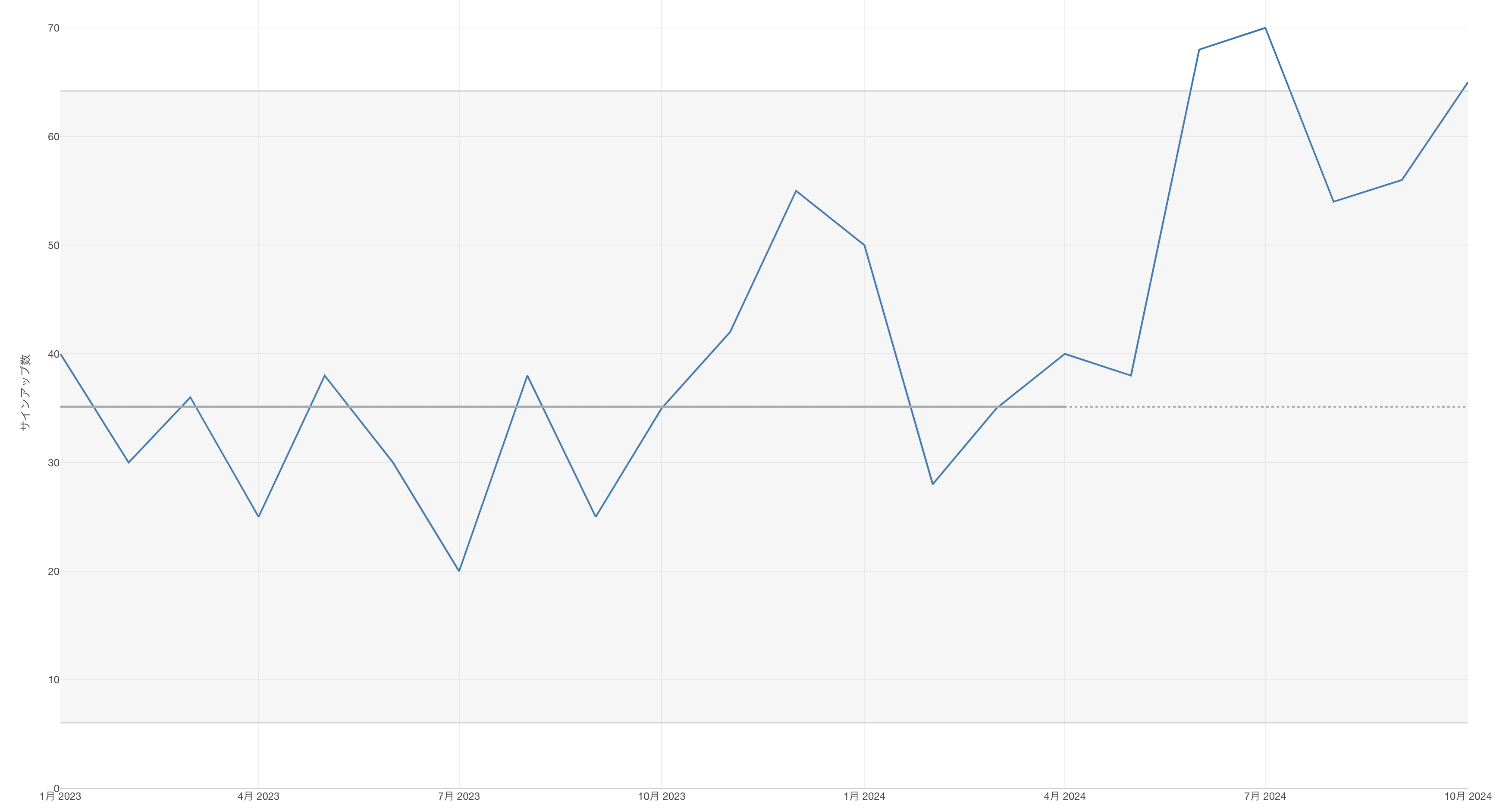
この結果を見ると、2024年の6月や7月の値は、それまでの通常のばらつきの範囲を超えています。つまり何か特別なことが起きているということです。
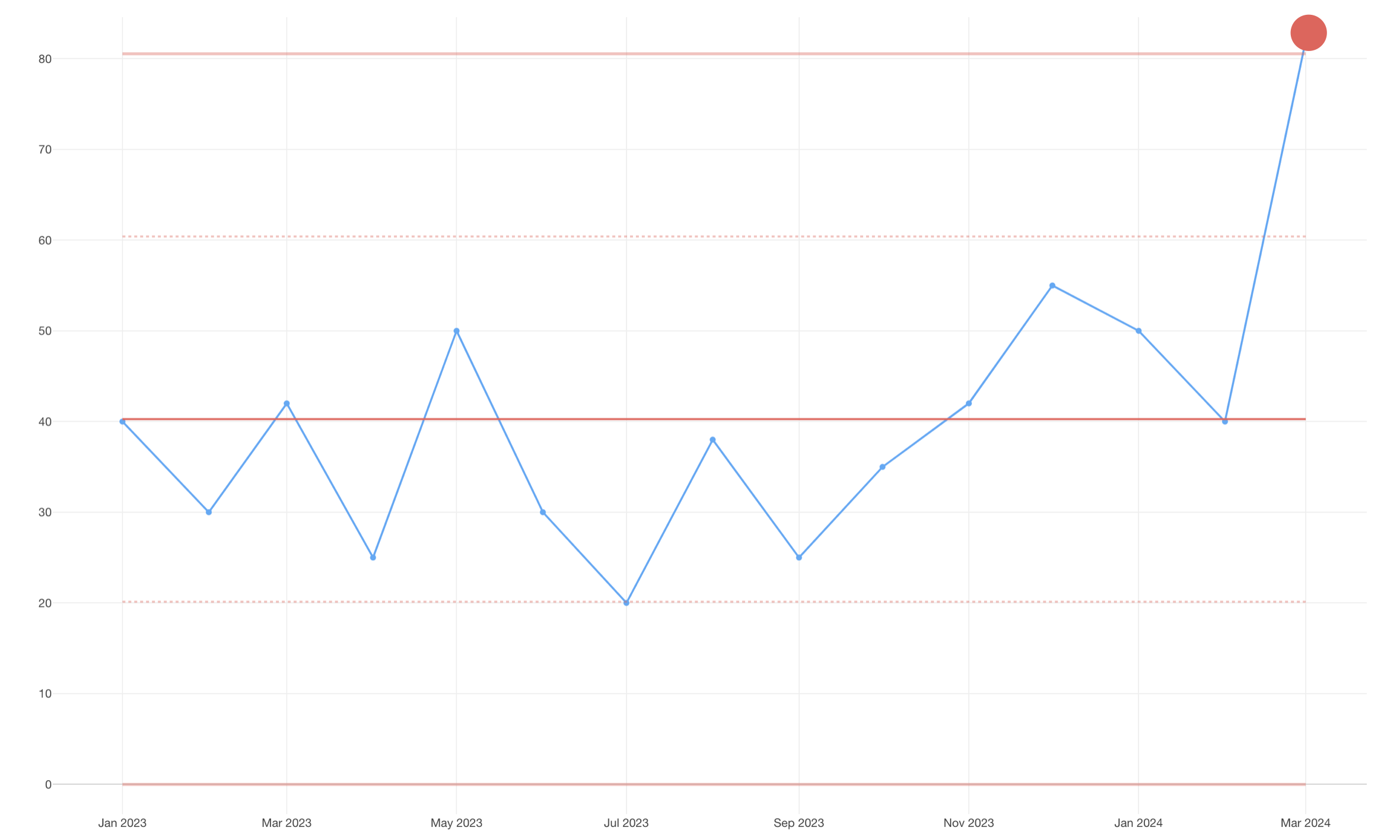
今回の場合は、すでに何らかの施策を打ったことがわかっているので、その効果が出始めたと言えます。
4. シグナルかどうかを判断するための3つのルール
XmRチャートを使ってシグナルかどうかを判断する際には、以下の3つのルールがあります。
ルール 1: 値が管理限界の外にあるとき
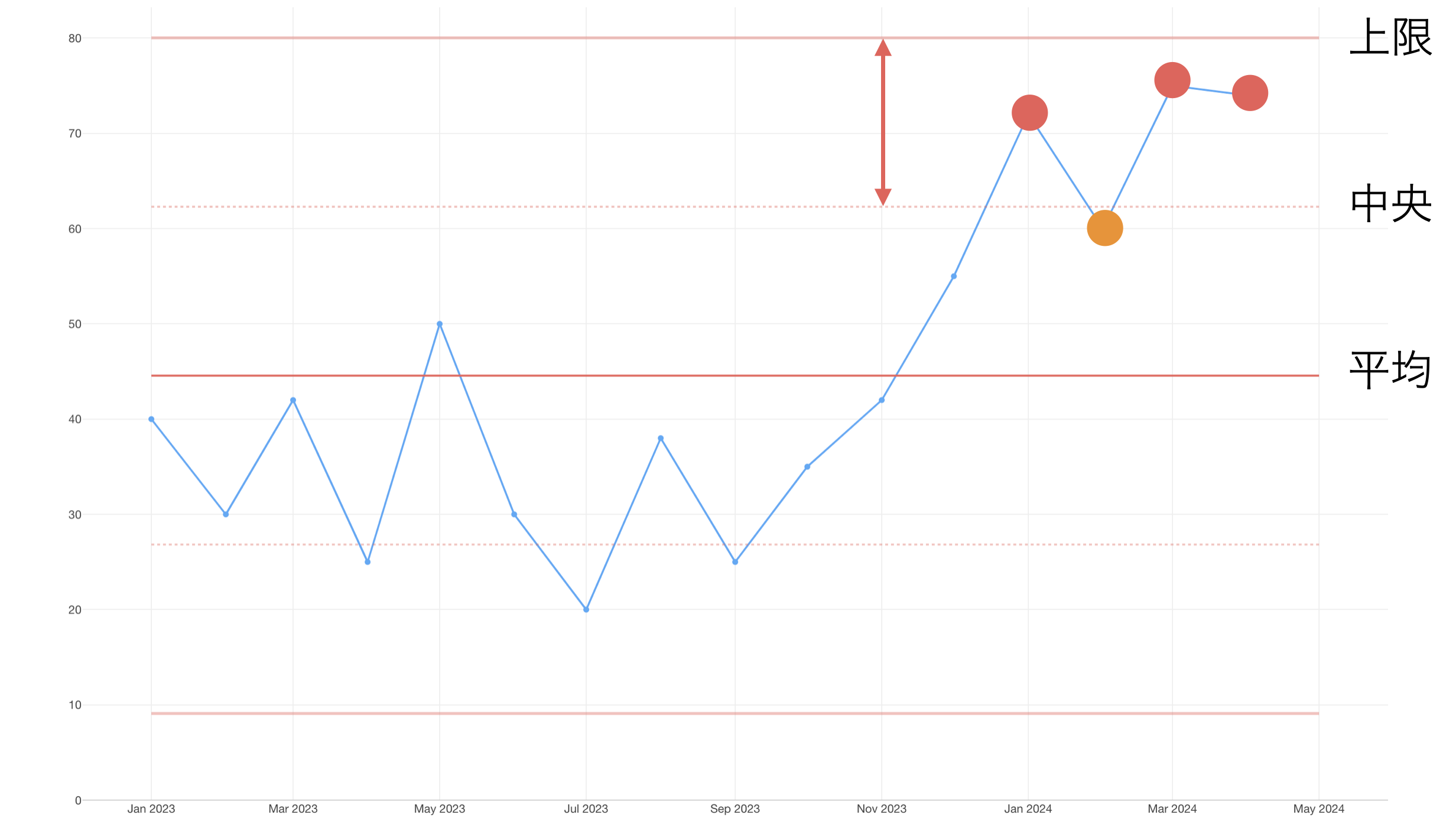
ルール 2: 連続した4つの値のうち3つが平均よりも上限(または下限)に近いとき
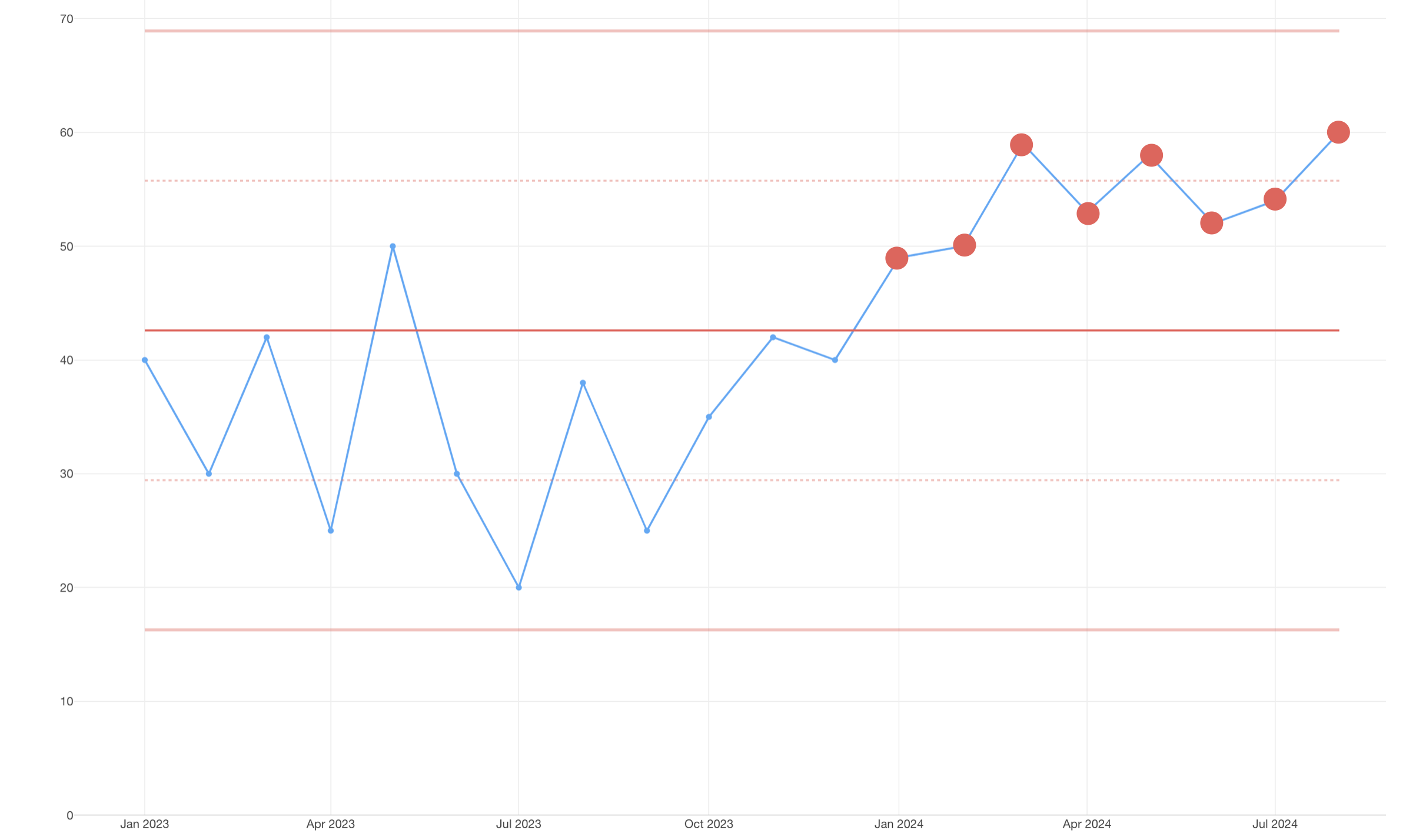
ルール 3: 平均の上側(または下側)に連続して8つの値が並んだとき。
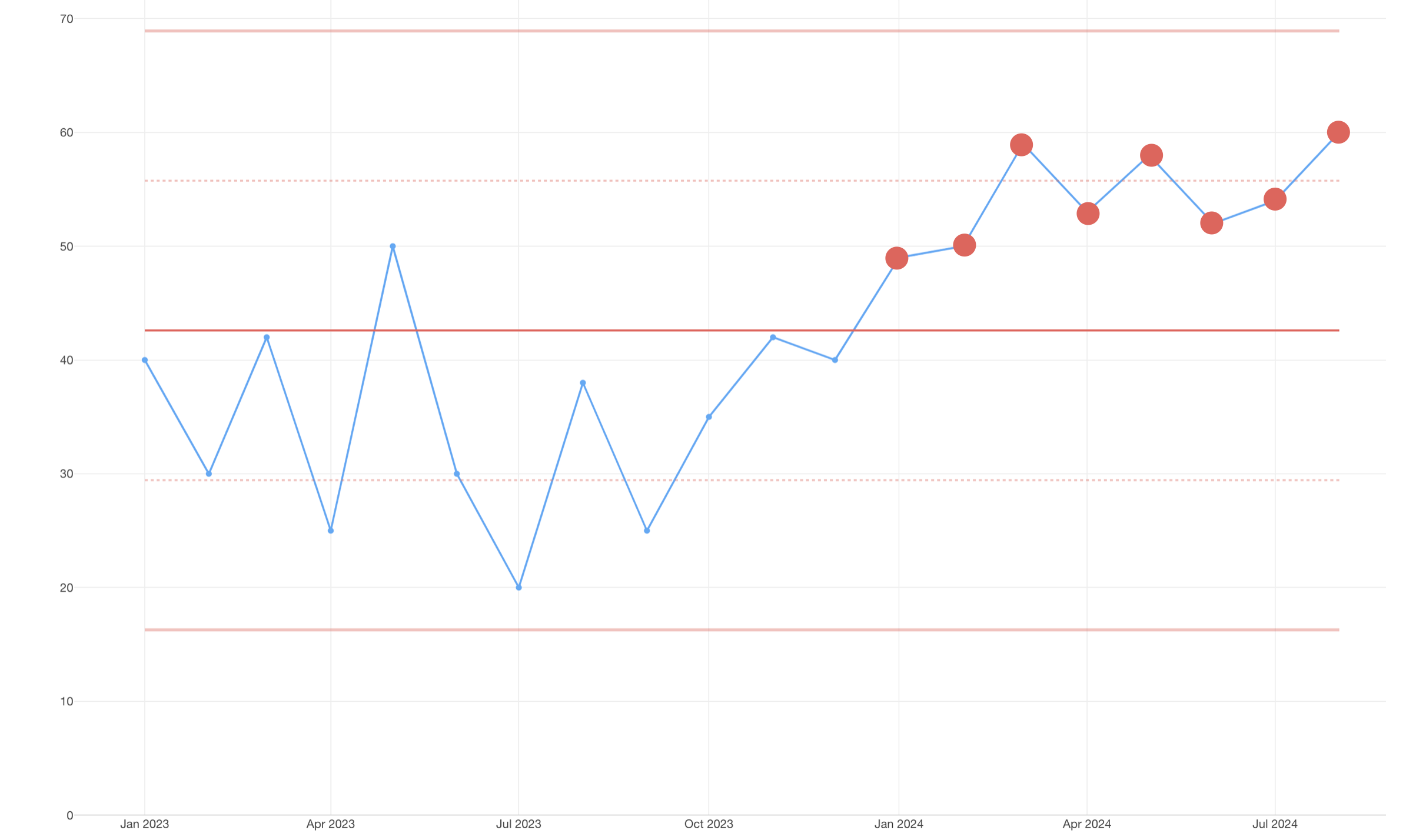
上記の3つのルールのうち、どれかに該当する場合はその値はシグナルであると判断し、何が要因になっているのか調査する必要があります。逆にどれにも当たらないのであれば、特に何もする必要がありません。
時系列データ分析の「XmRチャートの可視化」編は以上となります!
時系列データ分析 - トライアルツアー
時系列データ分析の他のパートには下記のリンクからご確認いただけます。ぜひ次の「表計算を使った可視化」のパートも実施してみてください。